Facebook messenger é uma plataforma crescente de mensagens instantâneas que vem incorporando novos recursos para aumentar sua base de usuários constantemente. A última adição que se tornou viral é a capacidade de jogar jogos no Messenger com seus amigos. E um jogo popular entre os usuários é Thug Life, um simulador de máfia em tempo real que permite que você jogue em colaboração com seus amigos no Facebook.
Sadly, o jogo ganhou uma reputação notória por enviar constantes notificações indesejadas aos seus usuários, o que muitas vezes acaba sendo contraproducente durante o horário de trabalho. Sem mencionar as constantes interrupções ao longo do seu dia. Se você é alguém que está farto das constantes notificações do Thug Life e adoraria remover o jogo do seu Messenger, então simplesmente siga o guia abaixo.
Onde remover o jogo Thug Life?
Bem, a configuração para desativar as notificações de um jogo – como Thug Life – estava disponível anteriormente apenas no aplicativo Messenger. Mas recentemente, o Facebook removeu a configuração do aplicativo Messenger e as colocou no aplicativo do Facebook.
Então, tente desabilitá-las do seu aplicativo Messenger primeiro. Mas se você atualizou o(s) aplicativo(s) recentemente, então salte para o aplicativo do Facebook e desative as notificações para o Thug Life ou qualquer jogo instantâneo de lá. Nós temos os guias para ambos os aplicativos logo abaixo – confira-os.
Below, você encontrará ambos os guias, mas nós demos o guia do aplicativo do Facebook primeiro junto com um GIF e um guia passo a passo. Esperamos que isso ajude a bloquear a vida do bandido no seu aplicativo Messenger.
Método A: Como parar as notificações de vida de bandido usando o aplicativo do Facebook

Guia passo a passo:
Comece baixando o aplicativo do Facebook no seu dispositivo (iOS/Android). Uma vez baixado, entre na sua conta e depois toque no ícone ‘Hamburger’ (aquele com as três linhas empilhadas horizontalmente) no canto superior direito da sua tela.
>
 >
>
Tapa em ‘Configurações & Privacidade’ na parte inferior do menu.
>
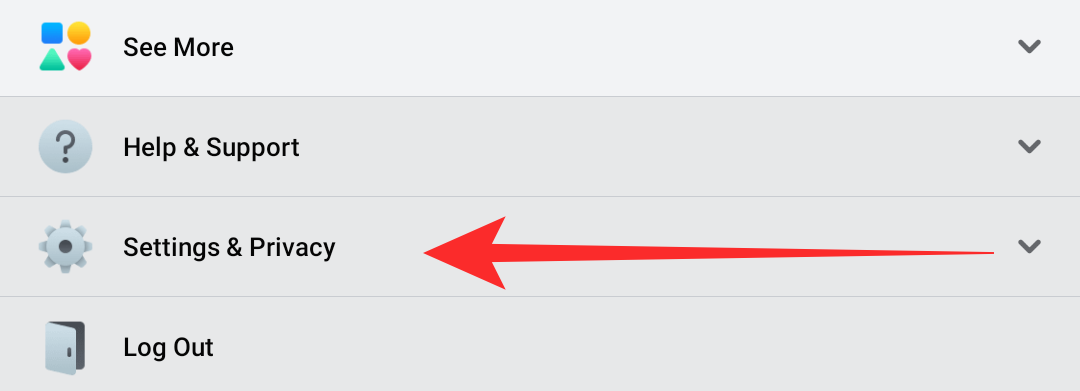
>
Agora toque em ‘Configurações’ para acessar as configurações da sua conta.
>
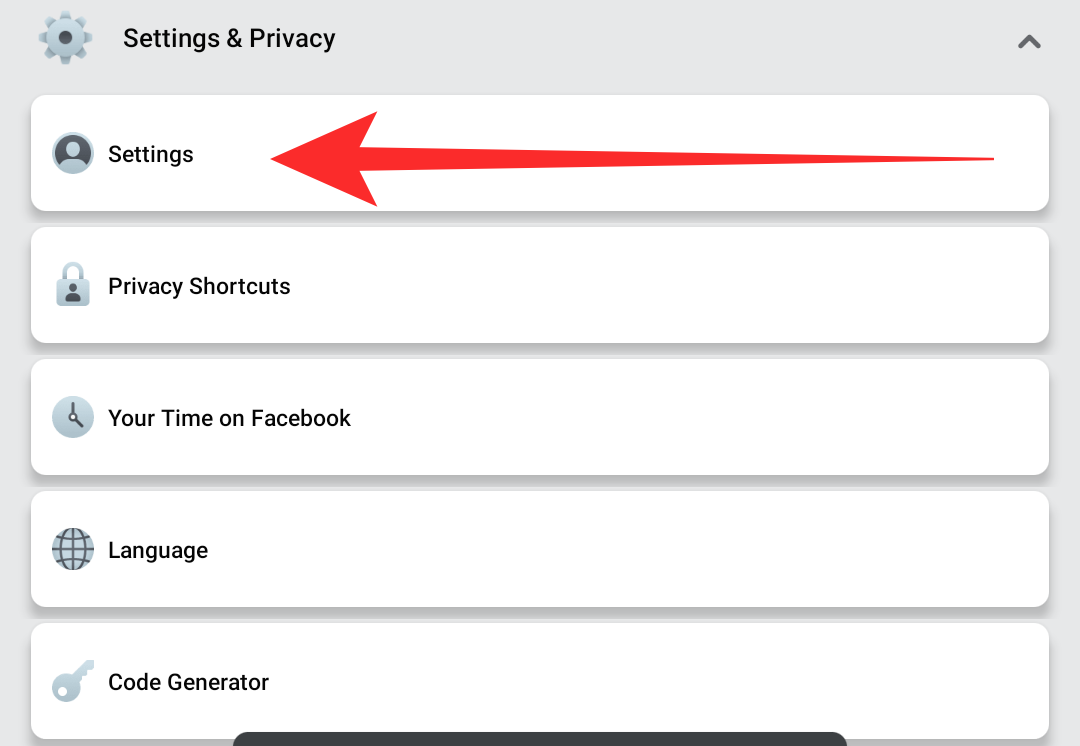
>
Tapa em ‘Jogos Instantâneos’.
>>6029 >
>
Segure que a aba ativa esteja selecionada na parte superior da sua tela. Role e selecione ‘Thug Life’ nesta lista.

Tapa em ‘Remove’ no topo da lista para remover ‘Thug Life’ da sua conta de messenger.

Você agora será levado para a página de confirmação. Marque a caixa ‘Apague também o histórico do seu jogo no Facebook’ para remover também os seus arquivos salvos do Facebook.
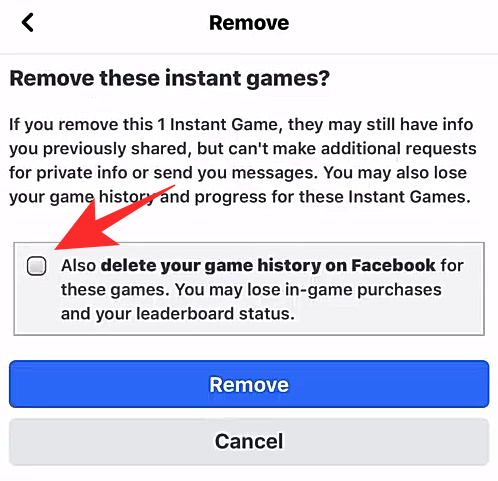
Tapa em ‘Remover’ para confirmar a sua seleção.
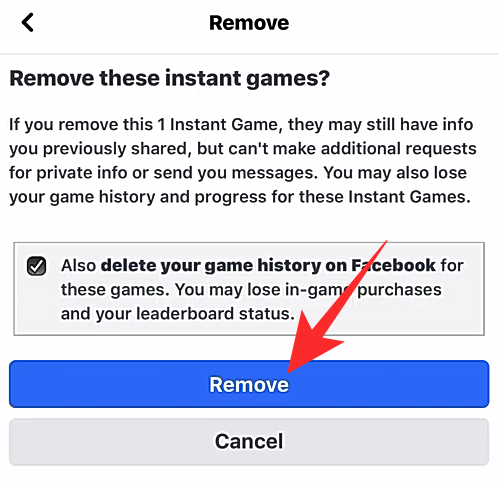
E é isso, o Thug Life agora será removido da sua conta do Facebook e Messenger. Agora você deve obter uma confirmação, como mostrado abaixo. Toque em ‘Concluído’ para voltar ao seu ecrã inicial.
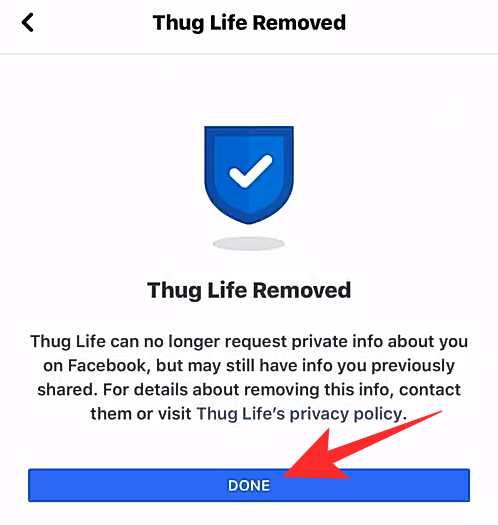
Thug Life deve agora ser removido da sua conta. Isto deve parar as irritantes notificações constantes do jogo.
Método B: Como parar as notificações de vida de bandido usando o aplicativo Messenger

Guia passo a passo:
Abrir o aplicativo messenger no seu dispositivo (iOS/Android). Toque no ícone do seu perfil no canto superior esquerdo da sua tela.
>
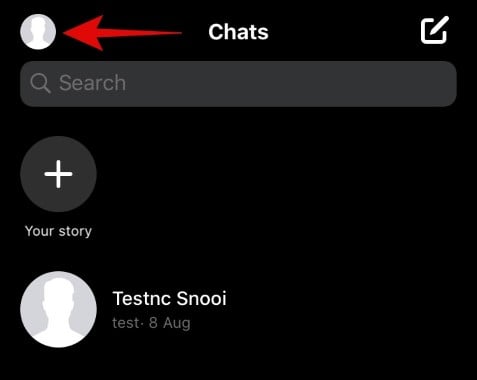
>
Agora toque em ‘Configurações de Conta’.
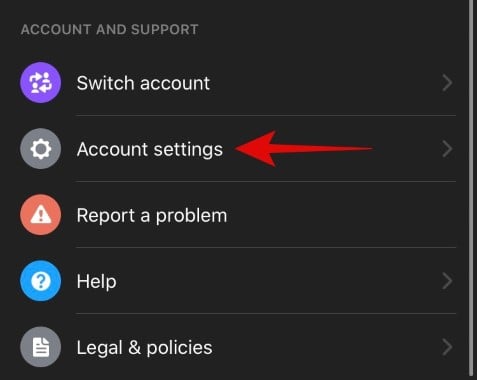
>
Rollar para baixo e toque em ‘Jogos Instantâneos’.
>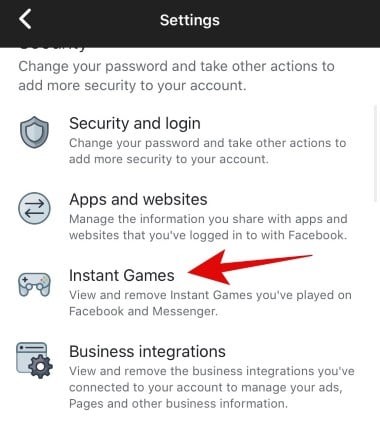
Tapa e selecione a guia ‘Ativo’.
>
 >
>
>
Rollar para baixo e selecione ‘Vida de Bandido’ tocando no círculo ao lado.

>
Agora toque em ‘Remover’ na parte superior da sua tela.
>
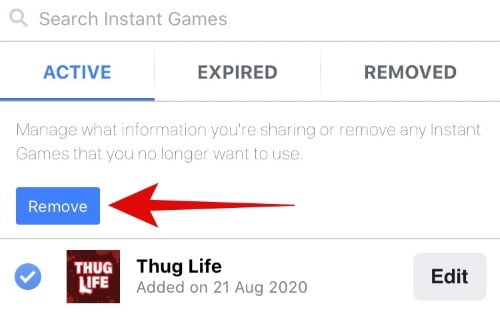
>
Cheque a caixa para ‘Apague também o histórico do seu jogo no Facebook’.
>
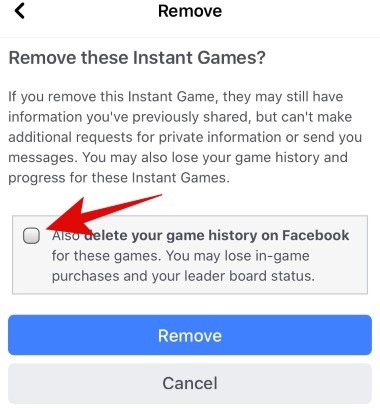
>
Tapa em ‘Remove’ para confirmar a sua escolha.
>
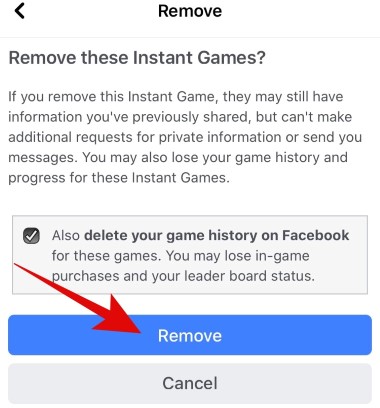
>
Tug Life agora será removido da sua conta e você deve parar de receber notificações.
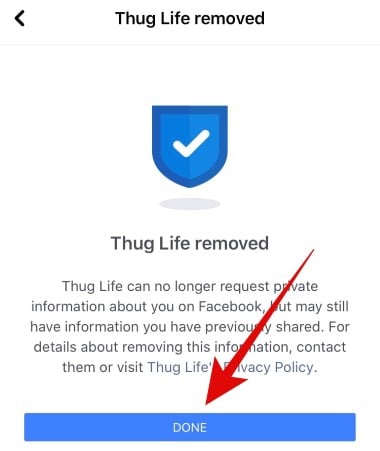
Eu ainda recebo notificações do Thug Life depois de remover o jogo
Se você ainda estiver recebendo atualizações, é provável que seja devido à reformulação das configurações da plataforma no Facebook. Uma nova opção foi introduzida pelo Facebook que permite que você desabilite notificações de todos os aplicativos associados à sua conta.
Para usuários do Messenger
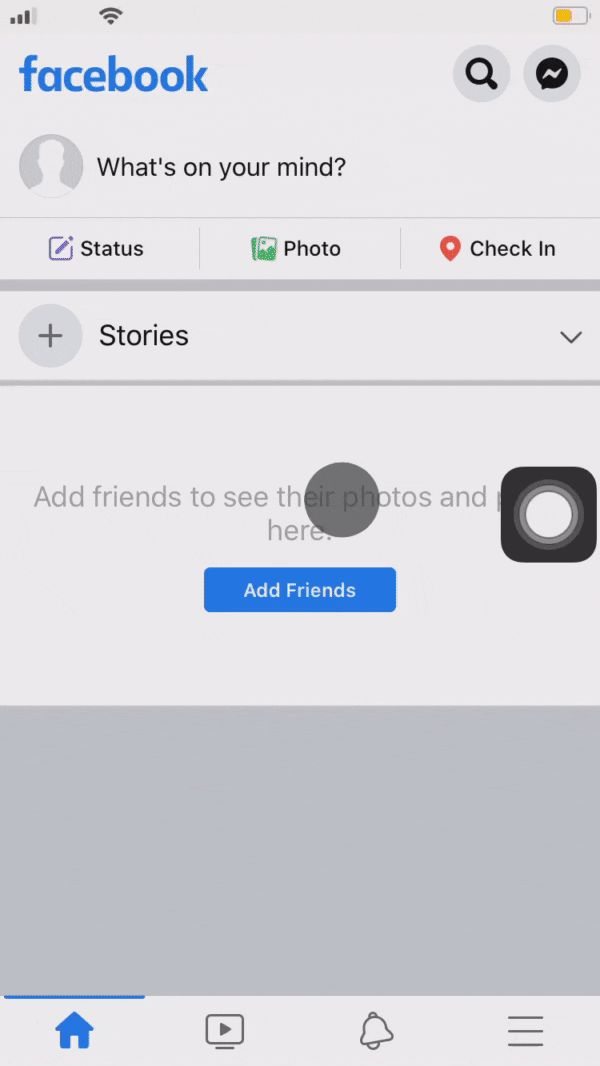
Guia passo a passo:
Abrir Messenger e toque no seu perfil no canto superior esquerdo da sua tela.
>
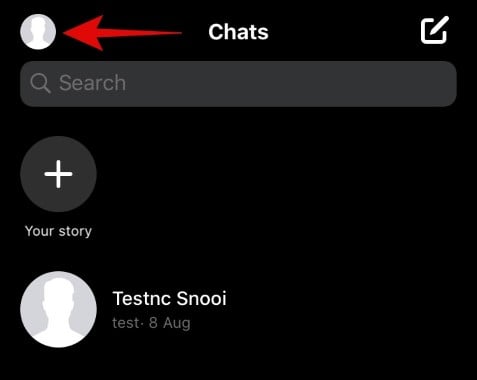
>
Agora role para baixo e selecione ‘Configurações de conta’.’
>
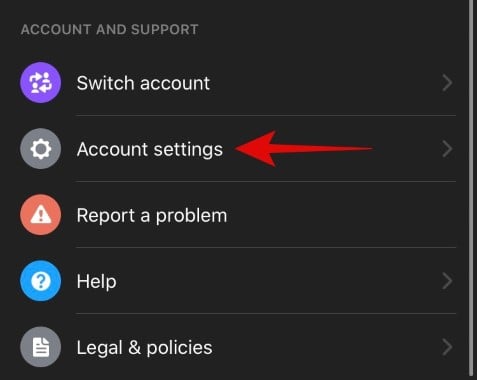 Selecione ‘Apps e Websites’.
Selecione ‘Apps e Websites’.
>
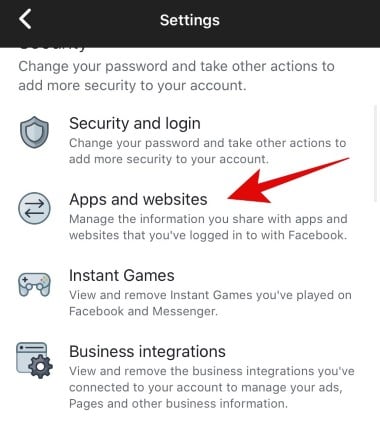
>
Agora em ‘Jogos e notificações de app’, selecione ‘Não’.

Sair das configurações.

Você agora deve parar de receber notificações para o Thug Life na sua conta do Facebook.
Para usuários do Facebook
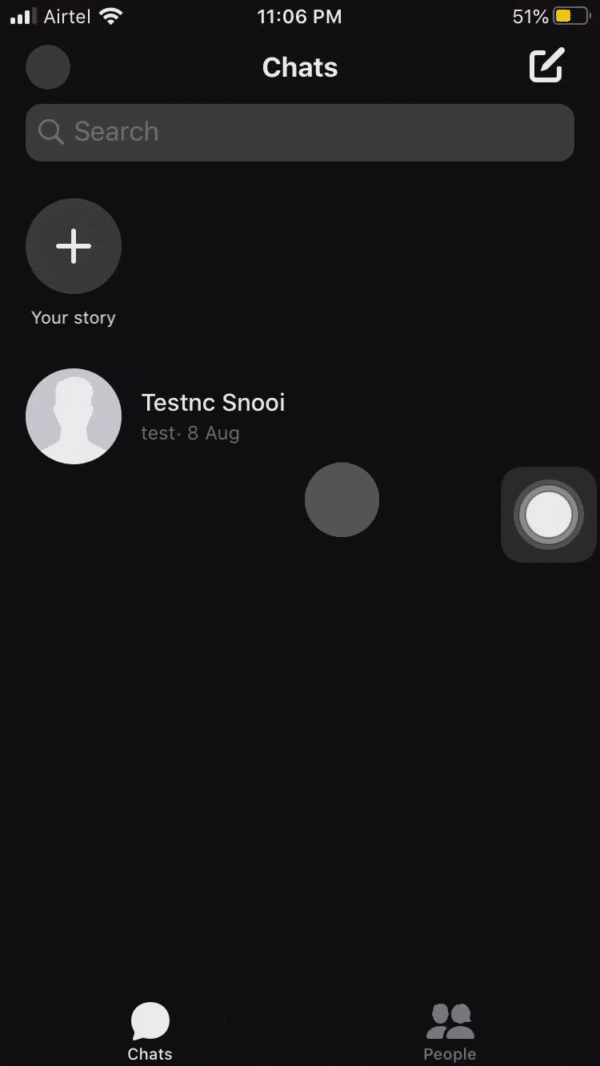
Guia passo a passo:
Abra o aplicativo do Facebook no seu dispositivo e toque no ícone ‘Menu’ no canto inferior direito da sua tela.

Agora toque em ‘Configurações e Privacidade’. 
Selecione ‘Configurações’.
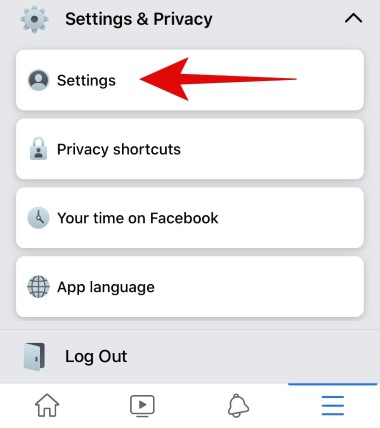 Rollar para baixo e toque em ‘Apps e websites’.
Rollar para baixo e toque em ‘Apps e websites’.

Selecione ‘Jogos e notificações de app’.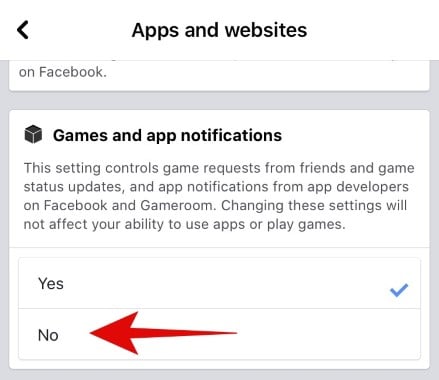
Saia da tela de configurações tocando no botão voltar ou usando o gesto de voltar no seu dispositivo. Notificações para Thug Life devem agora ser desligadas para sua conta do Facebook.
Jogos de Facebook que não enviam notificações irritantes
Embora os jogos instantâneos sejam uma ótima maneira de se divertir com seus amigos virtualmente, a maioria deles é fortemente monetizada. E embora o Facebook esteja fazendo o seu melhor para regular a plataforma, novos e futuros desenvolvedores tentam contornar esses regulamentos através de várias técnicas e preencher seus jogos instantâneos com anúncios, notificações e compras no aplicativo. Isso ajuda a rentabilizar melhor os aplicativos e ganhar mais dinheiro, mas, por sua vez, proporciona uma experiência de usuário horrível.
Facebook está tentando o melhor para lidar com a situação, mas muitos vazamentos de dados e práticas antiéticas parecem passar por suas costuras constantemente. Felizmente, a empresa agora mudou os jogos instantâneos para seu aplicativo do Facebook e os removeu do Messenger por completo. Se você ainda quiser jogar alguns jogos virtualmente com seus amigos no Facebook, então aqui estão alguns títulos que você pode tentar que não colocam seus dados em risco ou enviam notificações constantes.
- Uno
- Words With Friends
- Ludo King
- 8 Ball Pool
- Draw Something
- Quiz Planet
